A projekt kezelésének első lépései
Azure DevOps Services | Azure DevOps Server 2022 – Azure DevOps Server 2019
A legtöbb Azure DevOps Services használatával megkezdheti a szolgáltatás használatát, és útközben konfigurálhatja az erőforrásokat. Nincs szükség előzetes munkára. A legtöbb beállítás alapértelmezett értékeket határoz meg.
Ha létrehozott egy projektet, vagy hozzáadta a Project Rendszergazda istrators csoporthoz, ismerkedjen meg a díjakkal terhelt adminisztratív feladatokkal. A zökkenőmentes működés érdekében érdemes lehet elvégeznie néhány feladatot.
Feljegyzés
Ez a cikk áttekintést nyújt a Project Rendszergazda istrators csoport tagjai által áttekintendő és részt vevő tevékenységekről. A Projektgyűjtemény Rendszergazda istratorok csoport tagjai által végrehajtandó feladatokról a szervezet vagy a projektgyűjtemény kezelése című témakörben olvashat bővebben.
Felhasználók hozzáadása a projekthez
Felhasználókat vehet fel egy csapatba vagy projektbe, hogy azok közreműködhessenek a csapatban és a projektben. A felhasználók több csapathoz és projekthez is hozzáadhatók.
A szervezethez hozzáadott felhasználók egyszerűen hozzáadhatók egy projekthez, ha hozzáadják őket egy csapathoz, vagy meghívják őket, hogy vegyenek részt egy projektben.
A csapatgazdák hozzáadhatnak felhasználókat a csapatukhoz, amelyek automatikusan hozzáadják őket a projekthez. Ha felhasználókat ad hozzá egy csapathoz, a csapatspecifikus eszközöket, például a csapatbiztonsági csoportot, a Csapattagok widgetet és a sprintkapacitás-tervező eszközöket is tudatosíthatja velük. A csapatokról további információt a Teams és az Agilis eszközök című témakörben talál.
A Project Rendszergazda istrators csoport tagjai felhasználókat adhatnak hozzá egy projekthez. Ha felhasználókat ad hozzá egy csapathoz vagy projekthez, az automatikusan hozzáadja őket a projekt Közreműködők csoportjához. A csoport tagjai a munkaelemekhez, kódokhoz, buildekhez és kiadásokhoz való hozzájáruláshoz szükséges legtöbb funkcióhoz rendelkeznek engedéllyel. Az alapértelmezett engedélyek áttekintéséhez tekintse meg az Alapértelmezett engedélyek rövid útmutatóját.
Miután hozzáadta a felhasználókat egy projekthez vagy szervezethez, bármelyik személyválasztó eszközből megkeresheti a megjelenítendő nevét vagy a felhasználónevet (e-mail alias). A felhasználók csatlakozhatnak egy projekthez, és hozzáférhetnek a támogatott ügyfélen vagy a webes portálon keresztül elérhető funkciókhoz.
További tudnivalókért olvassa el a következő cikket:
- Felhasználók vagy csoportok hozzáadása egy csapathoz vagy projekthez
- A szervezet vagy projektgyűjtemény kezelése, Felhasználók hozzáadása a szervezethez
- projekt Csatlakozás
Projektlátás megosztása, projekt wiki beállítása
Minden projekt rendelkezik egy összefoglaló oldallal, amely hasznos információkat oszt meg a README-fájlokon keresztül. Vagy átirányíthatja a felhasználókat egy projekt wikibe. A projekt új felhasználói számára javasoljuk, hogy állítsa be a projekt összefoglaló oldalát. Vagy wikit is kiépítheti. Ezekkel a funkciókkal megoszthatja a projekthez létrehozott folyamatokat és eljárásokat.
Minden projekt rendelkezik egy összefoglaló oldallal, amely hasznos információkat oszt meg a README-fájlokon keresztül. A projekt új felhasználói számára javasoljuk, hogy állítsa be a projekt összefoglaló oldalát. Vagy wikit is kiépítheti. Ezekkel a funkciókkal megoszthatja a projekthez létrehozott folyamatokat és eljárásokat.
A nem használt szolgáltatások eltávolítása
A webes portál felhasználói felületének egyszerűsítése érdekében letilthatja a szolgáltatások kiválasztását. Ha például egy projektet csak a hibák naplózására használ, akkor a Táblák kivételével tiltsa le az összes szolgáltatást. További információ: Szolgáltatás be- és kikapcsolása.
Ez a példa azt mutatja, hogy a tesztcsomagok le vannak tiltva:
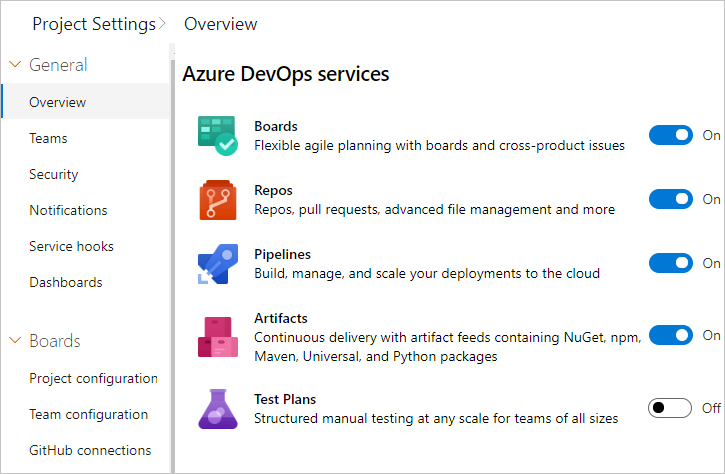
Biztonság és engedélyek kezelése
Az engedélyek és a biztonsági csoportok szabályozzák a tevékenységek kiválasztásához való hozzáférést. A projekthez konfigurált alapértelmezett beállítások gyors megértéséhez tekintse meg az Alapértelmezett engedélyek és hozzáférés című témakört.
Az alábbi táblázat a projekt szintjén hozzárendelt engedélyeket sorolja fel. Mindezek az engedélyek a Project Rendszergazda istrators csoport tagjai számára vannak megadva, kivéve a megosztott elemzési nézetek törlése és a megosztott elemzési nézetek szerkesztése engedélyeket, amelyek nincsenek beállítva. Az egyes engedélyek leírását az Engedélyek és csoportok hivatkozás, Csoportok című témakörben talál.
Feljegyzés
Az Elemzéshez társított engedélyek megkövetelik, hogy az örökölt folyamatmodell ki legyen jelölve egy helyszíni projektgyűjteményhez.
Általános
- Csoportprojekt törlése
- Projektszintű információk szerkesztése
- Projekttulajdonságok kezelése
- Csoportprojekt átnevezése
- Munkaelem-frissítések értesítéseinek letiltása
- Projekt láthatóságának frissítése
- Projektszintű információk megtekintése
- Csoportprojekt törlése
- Projektszintű információk szerkesztése
- Projekttulajdonságok kezelése
- Csoportprojekt átnevezése
- Munkaelem-frissítések értesítéseinek letiltása
- Projektszintű információk megtekintése
Táblák
- Munkaelem-frissítések szabályainak megkerülése
- A csapatprojekt folyamatának módosítása
- Címkedefiníció létrehozása
- Munkaelemek törlése és visszaállítása
- Munkaelemek áthelyezése a projektből
- Munkaelemek végleges törlése
- Munkaelem-frissítések szabályainak megkerülése
- A csapatprojekt folyamatának módosítása
- Címkedefiníció létrehozása
- Munkaelemek törlése és visszaállítása
- Munkaelemek áthelyezése a projektből
- Munkaelemek végleges törlése
Elemzés
- Megosztott Analytics-nézetek törlése
- Megosztott elemzési nézetek szerkesztése
- Elemzés megtekintése
Tesztcsomagok
- Tesztfuttatások létrehozása
- Tesztfuttatások törlése
- Tesztkonfigurációk kezelése
- Tesztkörnyezetek kezelése
- Tesztfuttatások megtekintése
A biztonsággal és az engedélyek projektszintű beállításával kapcsolatos további információkért tekintse át a következő cikkeket:
- Ismerkedés az engedélyekkel, a hozzáféréssel és a biztonsági csoportokkal
- Engedélyek módosítása projektszinten
Tagok hozzáadása a Project Rendszergazda istrators csoporthoz
A projektet létrehozó személy automatikusan tagként lesz hozzáadva a Project Rendszergazda istrators csoporthoz. A csoport tagjai rendelkeznek a projektkonfiguráció, az adattárak, a folyamaterőforrások, a csapatok és az összes projektszintű engedély kezeléséhez szükséges engedélyekkel.
Mindig jó ötlet, ha egynél több személy rendelkezik rendszergazdai jogosultságokkal. Ha hozzá szeretne adni egy felhasználót ehhez a csoporthoz, olvassa el az Engedélyek módosítása projektszinten, Tagok hozzáadása a Project Rendszergazda istrators csoporthoz című témakört.
Engedélyek megadása vagy korlátozása
Az engedélyek kezelése a következő három szinten történik, szerepköralapú hozzárendelésekkel.
- object
- projekt
- szervezet vagy gyűjtemény
A Project Rendszergazda istrators csoport tagjaként engedélyeket adhat vagy korlátozhatja az összes objektumra és a projekt szintjén. Ha konkrét feladatokat szeretne másoknak delegálni, javasoljuk, hogy vegye fel őket egy beépített vagy egyéni biztonsági csoportba, vagy vegye fel őket egy adott szerepkörbe. További információért tekintse át a következő cikkeket.
- Szerepköralapú engedélyek
- Felhasználók vagy csoportok hozzáadása vagy eltávolítása, biztonsági csoportok kezelése
- Szolgáltatások és függvények kiválasztásához való hozzáférés engedélyezése vagy korlátozása
- Objektumszintű engedélyek beállítása
Értesítések áttekintése és frissítése
Minden hozzáadott projekthez előre meghatározott számú értesítés tartozik. Az értesítések előfizetési szabályokon alapulnak. Az előfizetések a következő területekből származnak:
- Házon kívül vagy alapértelmezett előfizetések.
- Csapat-, projekt- és szervezet- vagy gyűjtemény-előfizetések, amelyeket a csoport rendszergazdája vagy a Project Rendszergazda istrators vagy Project Collection Rendszergazda istrators csoport tagja határoz meg.
Ha a felhasználók úgy vélik, hogy túl sok értesítést kapnak, utasíthatja őket, hogy tiltsák le az előfizetést.
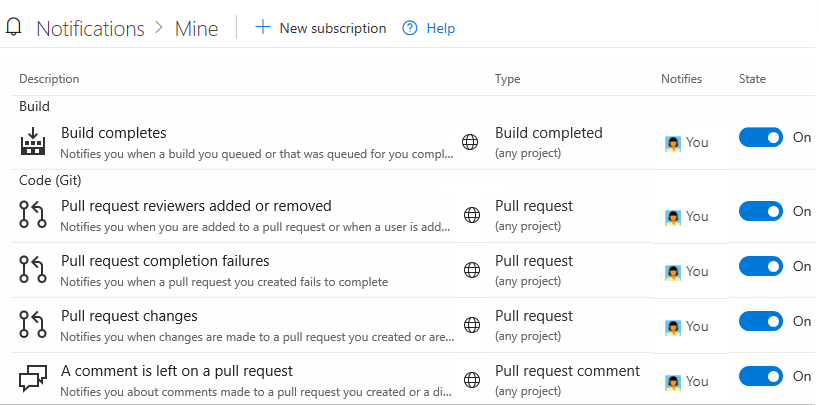
Nyomon követhetőségi követelmények meghatározása
Ha a legtöbb Azure DevOps Servicest – táblákat, adattárakat, folyamatokat és tesztelési terveket – használja, érdemes értesítenie a csapatokat azokra a funkciókra, amelyek támogatják a végpontok közötti nyomon követhetőséget. Első lépésként javasoljuk, hogy tekintse át a következő cikkeket:
DevOps-szabályzatok beállítása
Szabályzatok beállítása a csapatok közötti együttműködés támogatására és az elavult fájlok automatikus eltávolítására. Az Azure-adattárakat, az Azure Pipelinest és az Azure Test Planset szabályozó szabályzatok beállításához tekintse át az alábbi cikkeket:
- Ágszabályzatok kezelése
- A Team Foundation verziókövetési (TFVC) bejelentkezési házirendjeinek hozzáadása
- Buildelési és kiadási folyamatok adatmegőrzési szabályzatának beállítása
- Tesztmegőrzési szabályzatok beállítása
Az Azure Boards konfigurálása és testreszabása
Az Azure Boards konfigurálható és testre szabható, így számos üzleti követelményt támogat a tervezés és a nyomon követés során. Legalább a következő elemeket kell konfigurálnia:
- A munkaelemek csoport, termék vagy szolgáltatásterület szerinti csoportosításának területútvonalai
- A munka futamok, mérföldkövek vagy más eseményspecifikus vagy időhöz kapcsolódó időszakokba való csoportosításának iterációs útvonalai
Ha még nem ismeri az Azure Boardst, és részletes áttekintést szeretne kapni arról, hogy mit konfigurálhat és szabhat testre, tekintse meg az Azure Boards konfigurálása és testreszabása című témakört.
Terület- és iterációs útvonalak meghatározása a munka nyomon követéséhez
Ha több terméket támogat, a munkaterületek elérési útjainak meghatározásával funkcióterület szerint rendelhet hozzá munkaelemeket. Ha munkaelemeket szeretne hozzárendelni adott időintervallumokhoz, más néven futamokhoz, konfigurálja az iterációs útvonalakat. A Scrum-eszközök ( sprint hátralékok, feladattáblák és csapatkapacitás ) használatához több futamot is konfigurálnia kell. Az áttekintésért tekintse meg a Területek és az Iterációs útvonalak című témakört.
| Iterációk | Területeken |
|---|---|
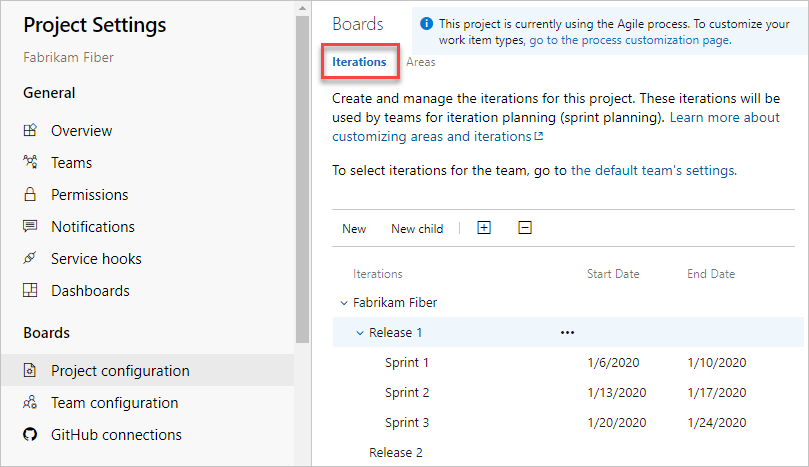 |
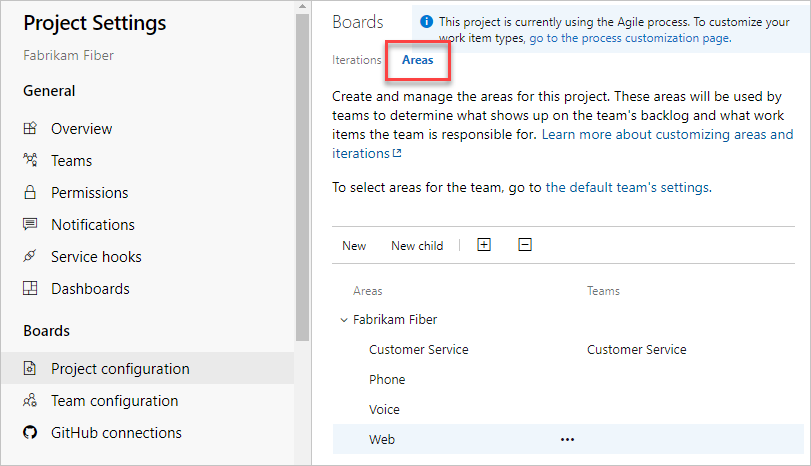 |
A munkakövetési folyamatok testreszabása
Ön és csapata a projekt létrehozása után azonnal megkezdheti az összes munkakövető eszköz használatát. Egy vagy több felhasználó azonban gyakran szeretné testre szabni a felhasználói élményt, hogy megfeleljen egy vagy több üzleti igénynek. A folyamatot egyszerűen testre szabhatja a felhasználói felületen keresztül. Ezért meg kell határoznia egy módszertant, amely alapján ki fogja kezelni a frissítéseket és kiértékelni a kéréseket.
Feljegyzés
Alapértelmezés szerint a Projektgyűjtemény Rendszergazda istrators biztonsági csoporthoz hozzáadott szervezettulajdonosok és felhasználók engedélyt kapnak a munkakövetési felület testreszabásához használt folyamatok létrehozására, szerkesztésére és kezelésére. Ha le szeretné zárni, hogy ki végezheti el ezeket a feladatokat, szervezeti szinten megtagadhatja az engedélyeket.
További információkért tekintse meg az alábbi cikkeket:
Integráció más szolgáltatásokkal
Az Azure DevOps támogatja az Azure-ral, a GitHubbal és sok más szolgáltatással való integrációt. A Project Rendszergazda istrators csoport tagjaként számos szolgáltatással konfigurálhatja az integrációt. További információért tekintse át a következő cikkeket.
Microsoft Teams-integráció:
Slack-integráció:
Csapatok hozzáadása a projekt skálázásához
A szervezet növekedésével azt javasoljuk, hogy vegyen fel csapatokat a projekt skálázásához. Minden csapat saját testre szabható Agile-eszközökhöz fér hozzá.
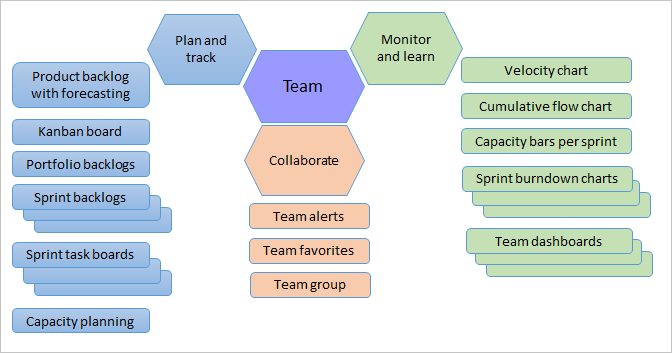
További tudnivalókért olvassa el a következő cikket:
- A projektek és a szervezet skálázása
- Csoport hozzáadása, váltás egy alapértelmezett csapatról több csapatra
- Csoportadminisztrátor hozzáadása
Következő lépések
Kapcsolódó cikkek
Visszajelzés
Hamarosan elérhető: 2024-ben fokozatosan kivezetjük a GitHub-problémákat a tartalom visszajelzési mechanizmusaként, és lecseréljük egy új visszajelzési rendszerre. További információ: https://aka.ms/ContentUserFeedback.
Visszajelzés küldése és megtekintése a következőhöz: